O relógio do hardware é bastante diferente do relógio que é gerenciado pelo kernel do Linux. É executado quando o sistema está em execução e até mesmo permanece ativo quando a máquina é desligada, pois é independente do sistema operacional que você está usando.
A configuração do relógio do hardware pode ser modificada a partir do BIOS. O usuário também pode definir e visualizar o tempo de hardware usando o “hwclock”Comando:
Sintaxe:
Sintaxe de “hwclock”Comando é:
hwclock [função] [opções] ..
Introdução ao hwclock:
O "hwclock”Ferramenta executa diferentes funcionalidades com várias opções.
Para exibir a data e hora do relógio do hardware no terminal, digite “hwclock”Na linha de comando. O resultado será o mesmo que a hora e a data configuradas em seu BIOS:
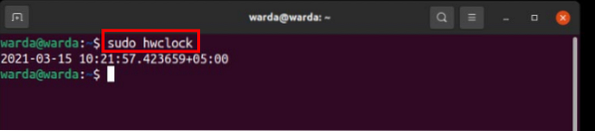
Funções hwclock:
Para exibir o relógio em tempo real (RTC) no terminal, use “-r" ou "-mostrar.“Você obterá os mesmos resultados.
$ sudo hwclock -rOu
$ sudo hwclock --show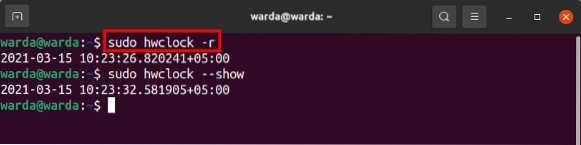
Ajuste o relógio do hardware:
Para controlar o ajuste do RTC quando o sistema é iniciado, use o comando “ajustar”:
$ sudo hwclock -adjust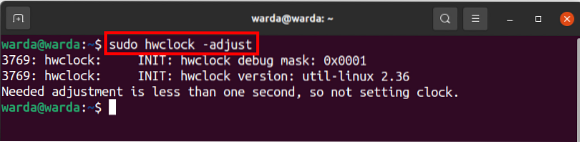
Existem muitas outras funções de “hwclock" também:
- Pode haver um caso em que o relógio do sistema não seja preciso, mas o relógio do hardware é. Nesse caso, "-s" ou "-hctosys”É usado para copiar a hora do relógio do hardware para a hora do relógio do sistema.
- “-C" ou "-systohoc”É contrário a“hctosys.”Ele copia a hora do sistema e define o RTC. Ou podemos dizer que se a hora do relógio do seu hardware não é precisa, este comando irá definir a hora da BIOS de acordo com a hora do sistema.
- O "systz”Função é usada para enviar a configuração da escala de tempo para o kernel.
Opções de hwclock:
Existem poucas opções de “hwclock”Comando:
O "-você" ou "-utc”Opção é usada quando você deseja exibir que a escala de tempo de RTC é UTC.
$ sudo hwclock -uOu
$ sudo hwclock --utc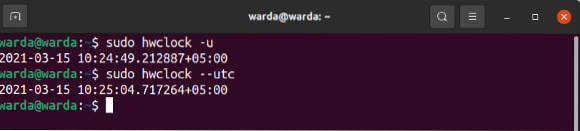
“-eu" ou "-horário local”Opção é usada quando você deseja exibir que a escala de tempo do RTC é a hora local:
$ sudo hwclock -lOu
$ sudo hwclock --localtime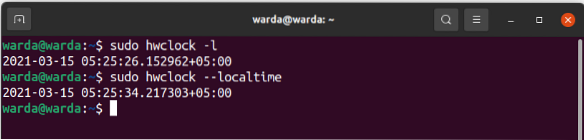
Para imprimir as informações de depuração, use o “depurar”Opção no terminal com“ hwclock ”:
$ sudo hwclock -DOu
$ sudo hwclock --debug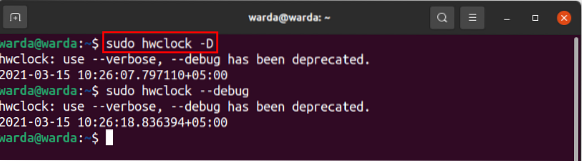
“-v”Opção é usada para exibir informações de versão de“ hwclock ”no terminal:
$ sudo hwclock -v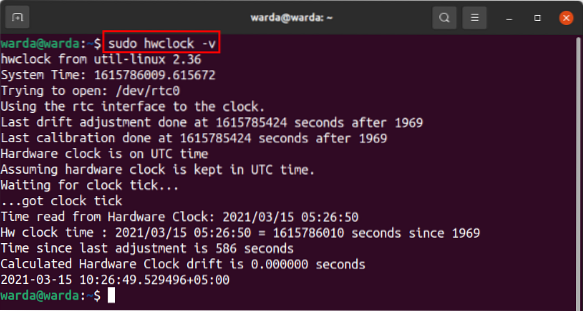
Use o "ajuda”Opção para obter informações detalhadas sobre a“hwclock”Ferramenta no terminal:
$ sudo hwclock --help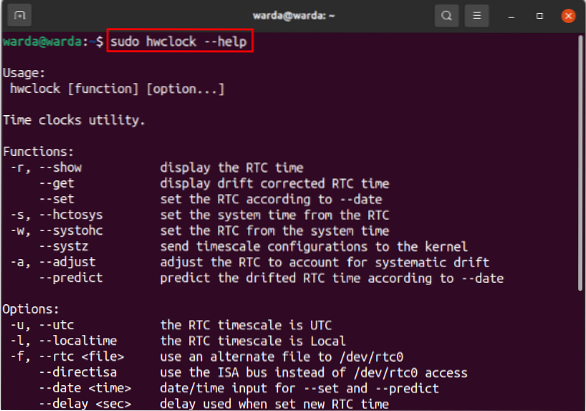
Conclusão:
O "hwclock”É um utilitário que é usado para acessar o tempo de hardware. Também é conhecido como RTC (Relógio de tempo real) e diferente do relógio do kernel do Linux. Neste tutorial de comando do Linux, aprendemos como Hardware Clockworks. Também mencionamos o uso do “hwclock”Comando e suas várias opções.
 Phenquestions
Phenquestions


